Windows บน Mac: คู่มือการติดตั้ง (09.15.25)
Windows คือสิ่งที่เราต้องการเพื่อทำงานเฉพาะให้เสร็จลุล่วง โชคดีที่มีวิธีติดตั้ง Windows บน Mac โดยไม่ต้องใช้เวทมนตร์ทุกรูปแบบ ก่อนสิ่งอื่นใด โปรดทราบว่า Mac บางรุ่นเท่านั้นที่สามารถเรียกใช้ระบบปฏิบัติการ Windows และ Mac ไม่รองรับ Windows ทุกรุ่น หากต้องการทราบว่า Mac ของคุณสามารถใช้ Windows ได้หรือไม่ คุณสามารถตรวจสอบรายละเอียดเพิ่มเติมได้ที่นี่ ต่อไปนี้คือวิธีง่ายๆ ในการติดตั้ง Windows บน Mac โดยไม่ต้องยุ่งยากและอันตราย
1. Boot CampBoot Camp ได้รับการติดตั้งไว้ล่วงหน้าในระบบปฏิบัติการของ Mac หากคุณเปิดแอปพลิเคชัน -> โฟลเดอร์ยูทิลิตี้ คุณควรเห็น Boot Camp Assistant ที่นั่น แอปนี้สร้างพาร์ติชันอื่นบนฮาร์ดดิสก์ของคุณสำหรับการติดตั้ง Windows หากการติดตั้ง Windows ใน Boot Camp สำเร็จ เมื่อใดก็ตามที่คุณเปิดเครื่อง Mac ระบบจะขอให้คุณเลือกระบบปฏิบัติการที่คุณต้องการใช้งาน ซึ่งหมายความว่าหากคุณต้องการเปลี่ยนจาก Mac OS เป็น Windows คุณต้องรีสตาร์ทคอมพิวเตอร์
ข้อดีของการใช้ Boot Camp- Boot Camp ได้รับการติดตั้งล่วงหน้าใน Mac OS ของคุณแล้ว ช่วยลดภาระในการดาวน์โหลดและติดตั้งแอปอื่นบนคอมพิวเตอร์ของคุณ
- Boot Camp ใช้งานง่าย ผู้ช่วย Boot Camp จะแนะนำคุณตลอดขั้นตอนการติดตั้ง
- การใช้ Boot Camp ไม่จำเป็นต้องใช้หน่วยความจำและการประมวลผลมากนัก
- ใช้งานได้ฟรีและสามารถอัปเดตได้ อย่างรวดเร็ว
- หากต้องการเปลี่ยนจากระบบหนึ่งไปอีกระบบหนึ่ง คุณต้องรีบูตคอมพิวเตอร์
- การถ่ายโอนไฟล์และข้อมูลระหว่างระบบปฏิบัติการไม่ใช่เรื่องง่าย
คุณจะติดตั้ง Windows ด้วย Boot Camp ได้อย่างไร แม้ว่าจะมีผู้ช่วย Boot Camp ที่จะแนะนำคุณตลอดขั้นตอนการติดตั้งอยู่แล้ว แต่การมีคู่มือนี้จะช่วยให้คุณมั่นใจได้ว่ามาถูกทาง
ก ตรวจสอบข้อกำหนดของระบบข้อกำหนดของระบบจะแตกต่างกันไปตามเวอร์ชันของ Windows ที่คุณกำลังติดตั้ง Windows บางรุ่นต้องการโปรเซสเซอร์เฉพาะ ในขณะที่บางรุ่นต้องการพื้นที่ว่างบนฮาร์ดดิสก์มากขึ้น ดังนั้น ก่อนที่คุณจะดำเนินการติดตั้ง Windows สำหรับ Mac ให้ตรวจสอบเอกสารที่มาพร้อมกับสำเนา Windows ของคุณ นอกจากนี้ ให้ค้นหาว่า Mac ของคุณรองรับเวอร์ชัน windows ที่คุณต้องการติดตั้งหรือไม่ ตัวอย่างเช่น หากคุณต้องการใช้ Windows 10 สำหรับ Mac เฉพาะ Mac รุ่นที่เปิดตัวในปี 2012 ขึ้นไปเท่านั้นที่สามารถใช้งานได้
b. เพิ่มพื้นที่ว่างในฮาร์ดดิสก์ของคุณในการติดตั้ง Windows บน Mac จำเป็นต้องมีพื้นที่ว่างอย่างน้อย 55 GB บนฮาร์ดดิสก์ของคุณ ไม่ต้องกังวล หากคุณไม่ต้องการข้ามไฟล์เพื่อเพิ่มพื้นที่ว่างในฮาร์ดดิสก์ด้วยตนเอง คุณสามารถใช้ประโยชน์จากเครื่องมืออย่าง Outbyte Mac Repair เพื่อค้นหาและกำจัดขยะทั้งหมดที่เติมพื้นที่ว่างในดิสก์ของคุณ
Outbyte MacRepair มีทุกสิ่งที่คุณต้องการเพื่อทำความสะอาดฮาร์ดดิสก์ของคุณเป็นเวลาหลายชั่วโมงภายในเวลาไม่ถึง 10 นาที ขั้นแรก มันจะสแกนระบบของคุณเพื่อค้นหาไฟล์แคชที่สร้างโดยแอพและเบราว์เซอร์ รวมถึงไฟล์บันทึกที่ไม่จำเป็นและขยะประเภทอื่นๆ ที่สร้างขึ้นเมื่อเวลาผ่านไป
c. พิจารณาสำรองข้อมูล Mac ของคุณคุณมีตัวเลือกว่าจะสำรองข้อมูล Mac ของคุณหรือไม่ แต่เราขอแนะนำให้คุณทำการสำรองข้อมูลในกรณีที่มีสิ่งไม่คาดคิดเกิดขึ้น มีหลายวิธีในการสำรองข้อมูล Mac เลือกอันที่สะดวกและง่ายกว่าสำหรับคุณ ซอฟต์แวร์หนึ่งที่คุณสามารถใช้เพื่อสำรองข้อมูล Mac ของคุณคือ Time Machine มีการติดตั้งไว้ล่วงหน้าในคอมพิวเตอร์ของคุณแล้ว คุณจึงไม่จำเป็นต้องดาวน์โหลด ด้วย Time Machine คุณสามารถสำรองข้อมูลทั้งหมดที่จัดเก็บไว้ใน Mac ของคุณและกู้คืนแต่ละไฟล์และทั้งระบบได้ คุณยังสามารถสำรองไฟล์ของคุณใน iCloud ได้หากต้องการ บริการพื้นที่จัดเก็บออนไลน์นี้ให้พื้นที่จัดเก็บฟรี 5 GB แก่คุณ อย่างไรก็ตาม หากยังไม่เพียงพอ คุณสามารถอัปเกรดได้ตลอดเวลาโดยมีค่าใช้จ่ายน้อยที่สุด
d. รักษาความปลอดภัยอิมเมจดิสก์ Windowsเป็นตำแหน่งที่ทำการติดตั้งจริง ก่อนอื่น คุณต้องรักษาความปลอดภัยและดาวน์โหลดดิสก์อิมเมจของ Windows หรือไฟล์ ISO จากเว็บไซต์ทางการของ Microsoft
e. เปิดตัวผู้ช่วย Boot Campดังที่กล่าวไว้ ผู้ช่วย Boot Camp จะแนะนำคุณตลอดขั้นตอนการติดตั้ง สิ่งที่คุณต้องทำคือทำตามคำแนะนำที่จะแสดงบนหน้าจอของคุณ หากต้องการเปิดผู้ช่วย Boot Camp ให้ไปที่แอปพลิเคชัน > ยูทิลิตี้ > ผู้ช่วย Boot Camp กด Continue และ Boot Camp Assistant จะค้นหาไฟล์ ISO ที่คุณดาวน์โหลด
f. สร้างพาร์ติชั่นใหม่สำหรับ Windowsเมื่อผู้ช่วย Boot Camp ทำงานเสร็จ Mac ของคุณจะรีสตาร์ทโดยอัตโนมัติเพื่อเปลี่ยนไปใช้โปรแกรมติดตั้ง Windows จากนั้นระบบจะถามคุณว่าจะติดตั้ง Windows ไว้ที่ใด เลือกพาร์ติชัน BOOTCAMP ดำเนินการต่อโดยคลิกรูปแบบ โปรดทราบว่าขั้นตอนนี้จำเป็นเฉพาะเมื่อคุณใช้ออปติคัลไดรฟ์หรือแฟลชไดรฟ์เพื่อติดตั้ง Windows บน Mac ในกรณีส่วนใหญ่ พาร์ติชั่นที่ถูกต้องจะถูกเลือกและฟอร์แมตโดยอัตโนมัติ
g. เริ่มกระบวนการติดตั้งในการดำเนินการติดตั้ง Windows บน Mac คุณต้องทำตามคำแนะนำที่ปรากฏบนหน้าจอ คำเตือน: ขั้นตอนนี้อาจใช้เวลานาน แต่ง่ายกว่าที่คุณคิด
- เลือกไฟล์ ISO แล้วกดปุ่มติดตั้ง
- ป้อนรหัสผ่านแล้วคลิก ตกลง. หน้าจอการตั้งค่า Windows จะปรากฏขึ้น
- เลือกภาษาของคุณและคลิกติดตั้งทันที
- ป้อนรหัสผลิตภัณฑ์ หากคุณไม่มี ให้เลือกฉันไม่มีคีย์ผลิตภัณฑ์
- เลือก Windows Home หรือ Windows 10 Pro คลิกถัดไป
- เลือก Drive 0 Partition X: BOOTCAMP จากนั้นคลิก Next การติดตั้ง Windows จะเริ่มต้น
- เมื่อหน้าจอการตั้งค่าปรากฏขึ้น ให้เลือกปรับแต่งการติดตั้งของคุณหรือการตั้งค่าด่วน ขอแนะนำให้เลือกตัวเลือกปรับแต่งการติดตั้งของคุณและปิดใช้งานการตั้งค่าส่วนใหญ่
- หลังจากนั้น คุณจะได้รับแจ้งให้สร้างบัญชีใหม่ ป้อนชื่อผู้ใช้และรหัสผ่าน คลิกถัดไป
- ตัดสินใจว่าคุณต้องการใช้ Cortana ผู้ช่วยส่วนตัวของ Windows หรือไม่ หากคุณไม่ต้องการใช้ Cortana ให้ปิดใช้งานโดยคลิก "ไม่ใช่ตอนนี้"
- รอให้ Windows บูตโดยสมบูรณ์
- กล่อง Welcome to Boot Camp Installer จะปรากฏขึ้น เพียงคลิก ถัดไป จากนั้นยอมรับข้อกำหนดและเงื่อนไขของข้อตกลงใบอนุญาต
- ดำเนินการต่อโดยคลิก ติดตั้ง
- เมื่อการติดตั้งเสร็จสิ้น ให้คลิก เสร็จสิ้น เครื่องของคุณจะรีบูต
โดยปกติแล้ว Mac ของคุณจะบู๊ตเป็น Mac OS ตามค่าเริ่มต้น ในการเข้าใช้ Windows คุณต้องปิดเครื่อง Mac แล้วเปิดใหม่อีกครั้งในขณะที่กดปุ่ม Option หรือ ALT ค้างไว้ หลังจากนั้นระบบจะขอให้คุณเลือกไดรฟ์ที่คุณต้องการบูต
วิธีลบ Windows จาก Boot Campในกรณีที่คุณไม่จำเป็นต้องใช้ Windows บน Mac อีกต่อไป คุณสามารถเอา Windows ออกจากเครื่องอย่างถาวรได้โดยทำตามขั้นตอนด้านล่าง:
- บูตเครื่อง Mac และเปิดใช้ Boot Camp Assistant
- กดดำเนินการต่อ
- เลือก Remove Windows 10 หรือรุ่นที่ใหม่กว่า
- คลิกปุ่ม Restore หากคุณเห็นตัวเลือก Restore Disk to a Single Volume
ก่อนที่คุณจะลบ Windows ออกจาก Mac ของคุณ โปรดทราบว่าข้อมูล ไฟล์ และซอฟต์แวร์ทั้งหมดบนพาร์ติชัน Windows จะถูกลบออก ดังนั้น โปรดสร้างสำเนาสำรองของไฟล์ทั้งหมดให้เป็นนิสัย
2. Virtual Machinesหากการใช้ Boot Camp Assistant ไม่ได้ผล ให้ลองใช้เครื่องเสมือน เป็นหนึ่งในวิธีที่นิยมที่สุดในการติดตั้งและใช้งาน Windows และระบบปฏิบัติการอื่นๆ บนเดสก์ท็อป Mac เมื่อใช้เครื่องเสมือน Windows จะคิดว่ากำลังทำงานบนคอมพิวเตอร์จริง โดยที่จริงแล้วทำงานอยู่บนซอฟต์แวร์เฉพาะที่ติดตั้งบน Mac ของคุณเท่านั้น อีกครั้ง ในการเรียกใช้ระบบปฏิบัติการ Windows บนเครื่องเสมือน คุณจะต้องมีใบอนุญาต Windows
ข้อดีของการใช้เครื่องเสมือนหากคุณลังเลเกี่ยวกับการใช้เครื่องเสมือนเพื่อเรียกใช้ Windows บนเครื่องเสมือน Mac ข้อดีเหล่านี้อาจทำให้คุณเปลี่ยนใจ:
- การใช้เครื่องเสมือนทำให้คุณสามารถเรียกใช้ระบบปฏิบัติการหลายระบบพร้อมกันได้ ซึ่งหมายความว่าคุณสามารถเรียกใช้แอป Windows บนเดสก์ท็อป Mac ควบคู่ไปกับแอป Mac ที่มาพร้อมเครื่อง เช่น Safari และ Apple Mail
ต่อไปนี้คือข้อเสียบางประการของการใช้เครื่องเสมือน:
- คุณจะต้องมีมากกว่านี้ หน่วยความจำและพลังการประมวลผลเพื่อให้แน่ใจว่าเครื่องเสมือนทำงานอย่างเหมาะสมและมีประสิทธิภาพ
- เครื่องเสมือนจะไม่เร็วเท่ากับคอมพิวเตอร์จริงที่มีหน่วยความจำและตัวประมวลผลในตัว < /ul>เครื่องเสมือนที่ดีที่สุดสำหรับการเรียกใช้ Windows บน Mac
- ดาวน์โหลดและติดตั้ง Parallels Desktop 13 เวอร์ชันล่าสุดที่นี่ หากคุณมีอยู่แล้ว ให้ทำตามขั้นตอนต่อไป
- เปิด Parallels Desktop บน Mac ของคุณ
- ดาวน์โหลด Windows 10 ผ่านซอฟต์แวร์ คลิกที่ไอคอน Parallels ที่อยู่ในแถบเมนู เลือกใหม่ -> รับ Windows 10 จาก Microsoft -> ดาวน์โหลด Windows 10
- สร้างเครื่องเสมือนใหม่สำหรับ Windows ไปที่ไฟล์ -> ใหม่. เลือกติดตั้ง Windows หรือระบบปฏิบัติการอื่นจากดีวีดีหรือไฟล์รูปภาพ ดำเนินการต่อโดยคลิก ดำเนินการต่อ
- เลือกสื่อการติดตั้ง คุณสามารถติดตั้ง Windows โดยใช้ไฟล์ ISO, ไดรฟ์ที่สามารถบู๊ตได้ หรือดีวีดี ไม่ต้องกังวลเพราะ Parallels Installation Wizard สามารถตรวจจับสื่อการติดตั้งที่คุณจะใช้ในการติดตั้ง Windows
- ป้อนรหัสผลิตภัณฑ์ Windows แล้วคลิกดำเนินการต่อ
- เลือกวิธีที่คุณต้องการใช้ วินโดว์. คุณสามารถเลือกใช้เพื่อเพิ่มประสิทธิภาพหรือเล่นเกมเท่านั้น
- ตั้งชื่อเครื่องเสมือนของคุณ แม้ว่าจะมีการระบุชื่อและตำแหน่งเริ่มต้น แต่คุณสามารถเปลี่ยนได้ตลอดเวลาโดยเลือกกำหนดการตั้งค่าเองก่อนการติดตั้ง
- คลิกดำเนินการต่อเพื่อเริ่มการติดตั้ง เมื่อการติดตั้งเสร็จสิ้น ให้คลิกปุ่มเปิด/ปิดในรายการ Parallels Virtual Machines
- หากคุณใช้งาน Windows บน Parallels Desktop 13 เป็นครั้งแรก เครื่องมือ Parallels จะได้รับการติดตั้งโดยอัตโนมัติเพื่อให้สามารถใช้งานระหว่าง macOS ได้อย่างราบรื่น และวินโดวส์ ระหว่างการติดตั้ง ห้ามยกเลิกหรือหยุด หลังจากการติดตั้ง ระบบจะขอให้คุณรีสตาร์ท Windows
- ขณะนี้คุณสามารถใช้ Windows บน Parallels Desktop 13 ได้
- สมมติว่าคุณมีไฟล์ ISO ของ Windows บน Mac และติดตั้ง VMWare Fusion 10 แล้ว ให้เปิด VMWare Fusion 10 ซอฟต์แวร์
- คุณจะได้รับแจ้งให้ป้อนข้อมูลรับรองการเข้าสู่ระบบ Mac ของคุณ คลิกตกลง
- ลากไฟล์ ISO ของ Windows 10 ไปที่หน้าต่างการติดตั้ง แล้วคลิกดำเนินการต่อ
- ทำเครื่องหมายในช่อง Use Easy Install หากคุณทราบวิธีการติดตั้งด้วยตนเองอยู่แล้ว ให้ยกเลิกการเลือกช่องนี้
- สร้างชื่อบัญชี Windows และรหัสผ่านใหม่
- ป้อนรหัสผลิตภัณฑ์
- เลือกระดับของการผสานรวม หากคุณต้องการแชร์ไฟล์ Mac ของคุณกับ Windows คุณสามารถเลือก More Seamless ได้ หากคุณต้องการแยกข้อมูลออกจากระบบปฏิบัติการทั้งสอง ให้เลือก More Isolated
- คลิก ดำเนินการต่อ -> เสร็จสิ้น
- คลิก บันทึก เพื่อสร้างและบันทึกเครื่องเสมือนใหม่นี้
- เมื่อติดตั้ง Windows สำเร็จใน VM แล้ว หน้าต่างจะปรากฏขึ้นโดยอัตโนมัติในหน้าต่างใหม่ จะปรากฏเหมือนเว็บเบราว์เซอร์ใหม่หรือโปรแกรมใหม่ แต่เป็นเพียงการจำลองเสมือนของระบบปฏิบัติการอื่น
- เปิด Oracle VirtualBox แล้วคลิกใหม่เพื่อสร้างเครื่องเสมือนใหม่
- ตั้งชื่อเครื่องเสมือน คุณสามารถจำได้ง่าย ตัวอย่างเช่น หากเป็นระบบปฏิบัติการ Windows 10 คุณสามารถตั้งชื่อเป็น Windows 10 ได้ หลังจากนั้นคลิกดำเนินการต่อ
- เลือกสร้างฮาร์ดไดรฟ์เสมือนใหม่และคลิกดำเนินการต่ออีกครั้ง
- กลับไปที่หน้าจอหลักและคลิกเริ่มเพื่อบูตระบบปฏิบัติการ Windows ใหม่
- เนื่องจากคุณยังไม่ได้ติดตั้งระบบปฏิบัติการใดๆ ระบบจะขอให้คุณเลือกดิสก์ออปติคัลเสมือน คลิกที่ไอคอนโฟลเดอร์และไปยังตำแหน่งของไฟล์ ISO ของ Windows 10 ที่คุณดาวน์โหลดมา จากนั้นคลิก เริ่ม
- หลังจากผ่านไปสองสามวินาที การติดตั้งจะเริ่มขึ้น เลือกภาษาที่คุณต้องการแล้วคลิกถัดไป
- ทำตามขั้นตอนการติดตั้ง ในกระบวนการนี้ คุณจะถูกขอให้สร้างบัญชีผู้ใช้ใหม่และกำหนดค่า Windows พื้นฐานบางอย่าง
- เมื่อการติดตั้งเสร็จสิ้น ตอนนี้คุณสามารถเรียกใช้ Windows 10 บนเครื่องเสมือนได้
- ถ้าคุณต้องการปิด Windows 10 เสมือน เพียงแค่ปิด Oracle VirtualBox หากคุณกำลังจะเรียกใช้ใหม่ ให้เปิด VirtualBox และเลือก Windows 10 เป็นเครื่องเสมือนของคุณ หลังจากนั้น ให้คลิกปุ่มเริ่มเพื่อบูตระบบปฏิบัติการ
- ดาวน์โหลดไคลเอ็นต์ Remote Desktop สำหรับ Mac ที่นี่
- ตั้งค่า Microsoft PC ของคุณเพื่ออนุญาตการเชื่อมต่อระยะไกล หากคุณละเลยขั้นตอนนี้ คุณจะไม่สามารถสร้างการเชื่อมต่อได้ บนไคลเอนต์ Windows ของคุณ ไปที่ การตั้งค่า > ระบบ > เดสก์ท็อประยะไกล สลับแถบเลื่อนเพื่ออนุญาตการเข้าถึงเดสก์ท็อประยะไกล
- หากเป็นไปได้ ให้ไคลเอ็นต์ Microsoft ทำงานและค้นพบได้เพื่อเปิดใช้งานการเชื่อมต่อ
- บนไคลเอ็นต์ Mac ของคุณ ให้สร้างการเชื่อมต่อเดสก์ท็อประยะไกลโดยเปิด ศูนย์การเชื่อมต่อ จากนั้นคลิก + > เดสก์ท็อป
- ป้อนชื่อคอมพิวเตอร์ที่ใช้ Windows ซึ่งพบได้ในการตั้งค่าระบบของไคลเอ็นต์ Windows รวมถึงบัญชีผู้ใช้ที่คุณต้องการใช้เพื่อเข้าถึง พีซีระยะไกล
- คลิกบันทึก
ด้านล่างนี้คือเครื่องเสมือนที่ได้รับความนิยมและได้รับการแนะนำอย่างสูง ซึ่งคุณสามารถใช้เพื่อเรียกใช้ Windows บน Mac:
Parallels Desktop 13 
เนื่องจากการอัปเดตเป็นประจำและคุณลักษณะที่น่าทึ่ง Parallels Desktop 13 จึงได้รับการยกย่องว่าเป็นหนึ่งใน VM ที่ดีที่สุดสำหรับ Mac ด้วยซอฟต์แวร์ VM นี้ คุณสามารถสร้างเครื่องเสมือนที่สามารถเรียกใช้ระบบปฏิบัติการ Windows ภายใน Mac คุณยังสามารถใช้ทั้งหน้าจอสำหรับ Windows เท่านั้น
เมื่อเร็ว ๆ นี้ ผู้พัฒนา Parallels Desktop 13 ได้ออกการอัปเดตที่อนุญาตให้ผู้ใช้ย่อ Windows ให้เล็กสุดในการแสดงตัวอย่างภาพขนาดย่อขนาดเล็ก ด้วยวิธีนี้ คุณยังคงสามารถจับตาดู VM ในขณะที่ทำสิ่งอื่น ๆ บนแอพ Mac ดั้งเดิมของคุณ ในการสร้างเครื่องเสมือนใหม่สำหรับ Windows คุณต้องได้รับสำเนาของ Windows หากคุณยังไม่มี ซอฟต์แวร์นี้สามารถช่วยคุณได้โดยให้คุณซื้อ Windows ภายใน Virtual Machine หรือดาวน์โหลดเวอร์ชันฟรีอื่นๆ วิธีติดตั้งและเรียกใช้ Windows ด้วย Parallels Desktop 13 มีดังนี้
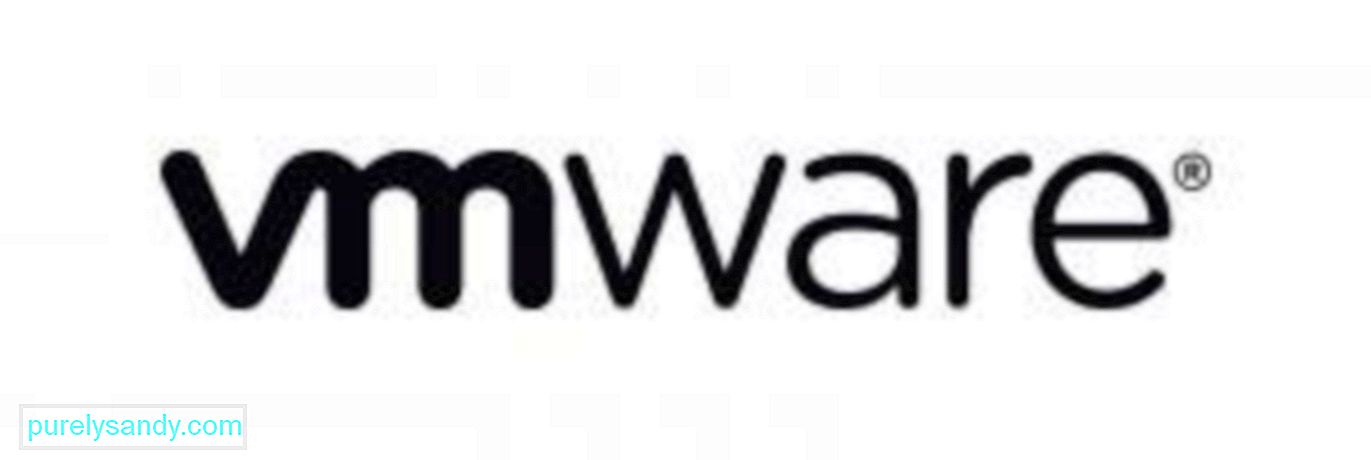
VMware Fusion 10 เป็นอีกหนึ่งเครื่องเสมือนที่ชื่นชอบ ด้วยการอัปเดตเป็นประจำและฟีเจอร์เจ๋งๆ ซอฟต์แวร์นี้จึงกลายเป็นตัวเลือกที่น่าประทับใจสำหรับผู้ใช้ Mac ที่ต้องการเรียกใช้แอปพลิเคชัน Windows บน Mac ของตน เช่นเดียวกับ Parallels Desktop 13 เครื่องเสมือนนี้ให้คุณติดตั้งระบบปฏิบัติการอื่นๆ รวมถึง Windows ตลอดจนเรียกใช้แอปและโปรแกรม Windows อื่นๆ ควบคู่ไปกับแอป Mac ดั้งเดิมได้พร้อมกัน
แม้ว่าคุณลักษณะและฟังก์ชันต่างๆ จะได้รับการออกแบบมาสำหรับลูกค้าธุรกิจ แต่นักพัฒนาซอฟต์แวร์นี้ทำให้แน่ใจว่าสามารถรองรับ OpenGL และ DX10 สำหรับเกมเมอร์ Windows รวมถึงเทคโนโลยีกราฟิกโลหะสำหรับ Apple ด้านล่างนี้คือขั้นตอนในการติดตั้งและเรียกใช้ Windows บน VMWare Fusion 10:

Oracle VirtualBox เป็นเครื่องเสมือนที่ใช้งานได้ฟรี ตราบใดที่ดาวน์โหลดไฟล์ ISO ของ Windows บน Mac ของคุณ คุณก็สามารถดำเนินการตามขั้นตอนการติดตั้งได้อย่างมีประสิทธิภาพ อย่างไรก็ตาม ในการใช้ VMWare นี้ คุณจะต้องเพิ่มพื้นที่ว่าง 175 MB บน Mac ของคุณ นอกเหนือจากข้อกำหนดพื้นที่ว่างบนฮาร์ดดิสก์ 32 GB ของ windows เมื่อการติดตั้งเสร็จสิ้น คุณจะสามารถเข้าถึงซอฟต์แวร์นี้ได้อย่างง่ายดายจากโฟลเดอร์ Applications ทำตามคำแนะนำด้านล่างเพื่อเรียกใช้ Windows บน Mac ด้วย Oracle VirtualBox:
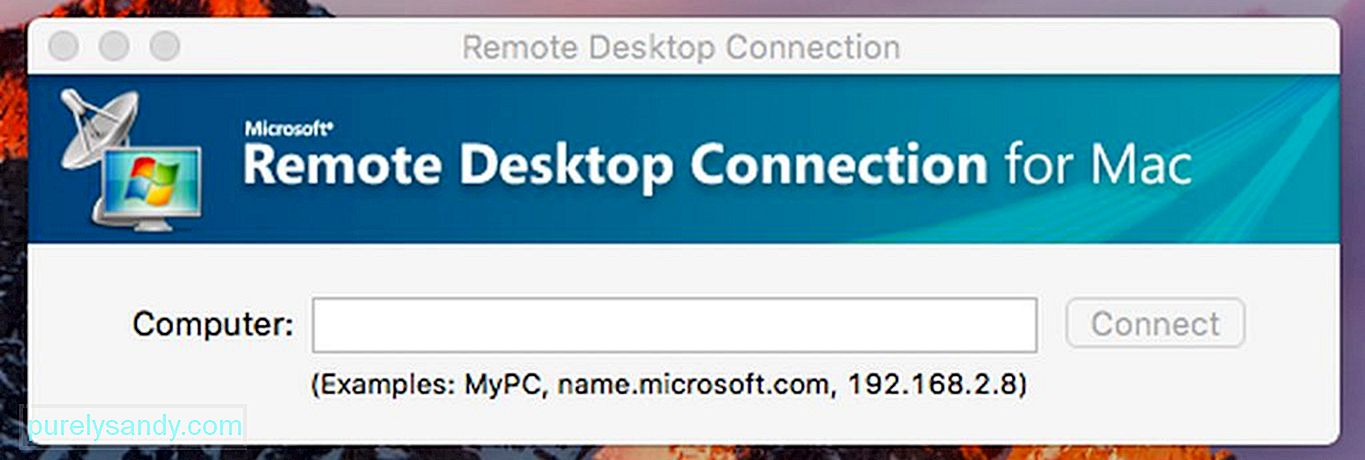
หากคุณมีระบบ Windows อยู่แล้ว คุณสามารถเลือกที่จะไม่ติดตั้งเครื่องเสมือนหรือใช้ Boot Camp ได้ คุณมีตัวเลือกในการใช้ซอฟต์แวร์เดสก์ท็อประยะไกลเพื่อเข้าถึงเครื่อง Windows จากเดสก์ท็อป Mac องค์กรส่วนใหญ่ที่มีซอฟต์แวร์ธุรกิจและโปรแกรมที่ทำงานบน Windows โฮสต์เซิร์ฟเวอร์ Windows และทำให้แอปส่วนใหญ่พร้อมใช้งานสำหรับ Linux, Chromebooks, Mac และอุปกรณ์อื่นๆ ซึ่งหมายความว่าหากคุณทำงานที่บ้านและใช้พีซีที่ใช้ Windows คุณสามารถกำหนดค่าเครื่องของคุณและเปิดใช้งานสำหรับการเข้าถึงระยะไกลได้ โปรดทราบว่าการตั้งค่านี้ไม่เหมาะสำหรับแอปที่เน้นการมองเห็น เช่น เกมพีซี ในการเข้าถึง Windows reimgs และแอปจาก Mac ให้ทำตามขั้นตอนด้านล่าง
เป็นความจริงที่ Mac มีซอฟต์แวร์ให้เลือกมากมายเพื่อวัตถุประสงค์ที่แตกต่างกัน แต่เราต้องยอมรับว่าบางโปรแกรมทำงานได้ดีที่สุดบน Windows เพียงอย่างเดียว โชคดีที่วิธีการข้างต้นช่วยให้เราเรียกใช้แอป Windows หรือระบบปฏิบัติการ Windows ได้เองโดยไม่ต้องซื้อคอมพิวเตอร์เครื่องใหม่สำหรับ Windows เท่านั้น
วิดีโอ YouTube: Windows บน Mac: คู่มือการติดตั้ง
09, 2025

